Objektiv-Aberrationskorrektur
- Vignettierungs-Korrektur
- Verzeichnungskorrektur
- Digitale Objektivoptimierung
- Chromatische Aberrationskorrektur
- Beugungskorrektur
Vignettierung, Bildverzeichnung und andere Probleme können durch optische Eigenschaften des Objektivs entstehen. Die Kamera kann diese Phänomene mittels [ObjektivAberrationskorrektur] kompensieren.
-
Wählen Sie [
: ObjektivAberrationskorrektur].

-
Wählen Sie eine Option aus.

-
Wählen Sie [Aktivieren].
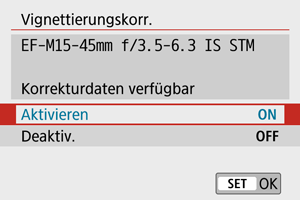
- Prüfen Sie, ob der Name des montierten Objektivs und [Korrekturdaten verfügbar] angezeigt werden (außer wenn [Beugungskorrektur] eingestellt ist).
- Wenn [Korrekturdaten nicht verfügbar] oder ein [
]-Symbol angezeigt werden, siehe Digitale Objektivoptimierung.
Vignettierungs-Korrektur
Vignettierung (dunkle Bildecken) kann (können) korrigiert werden.
Vorsicht
- Je nach Aufnahmebedingungen kann Bildrauschen am Bildrand auftreten.
- Je höher die ISO-Empfindlichkeit, desto geringer ist der Korrekturwert.
Hinweis
- Der Korrekturbetrag ist niedriger als der maximale Korrekturwert, der mit Digital Photo Professional (EOS-Software) angewendet wird.
- Die Peripheriebeleuchtung wird automatisch in den Motiv-Programmen korrigiert, wenn die Korrekturdaten in der Kamera registriert werden.
Verzeichnungskorrektur
Verzeichnungen (Image Warping) können (kann) korrigiert werden.
Vorsicht
- Zur Verzeichnungskorrektur erfasst die Kamera einen gegenüber dem Anzeigebereich der Aufnahme kleineren Bildbereich. Dadurch wird das Bild etwas zugeschnitten und die wahrgenommene Auflösung verschlechtert sich ein wenig.
- Wird die Verzeichnungskorrektur angewendet, führt dies zu einer geringfügigen Änderung des Bildwinkels.
- Beim Vergrößern von Bildern wird die Verzeichnungskorrektur nicht auf die angezeigten Bilder angewendet.
- Bei Movie-Aufnahmen wird Verzeichnungskorrektur nicht angezeigt.
- Bildern mit angewendeter Verzeichnungskorrektur werden keine Staublöschungsdaten () angehängt. Auch kann es sein, dass das AF-Messfeld außerhalb der Position angezeigt wird, relativ zur Aufnahmezeit.
Digitale Objektivoptimierung
Verschiedene Aberrationen aufgrund der optischen Eigenschaften des Objektivs sowie Diffraktion und vom Tiefpassfilter verursachte Auflösungsverlust können korrigiert werden.
Wenn bei [Dig. Objektivoptimierung] [Korrekturdaten nicht verfügbar] oder [] angezeigt werden, können Sie das EOS-Dienstprogramm verwenden, um die Objektivkorrekturdaten zur Kamera hinzuzufügen. Einzelheiten dazu finden Sie in der EOS Utility Bedienungsanleitung.
Vorsicht
- Je nach Aufnahmebedingungen kann das Bildrauschen zusammen mit dem Wirkungsgrad der Korrektur verstärkt werden. Bildränder können auch betont werden. Passen Sie beliebig die Schärfe des Bildstils an oder stellen Sie [Dig. Objektivoptimierung] auf [Deaktiv.] ein.
- Je höher die ISO-Empfindlichkeit, desto geringer ist der Korrekturwert.
- Bei Movie-Aufnahmen wird [Dig. Objektivoptimierung] nicht angezeigt. (Korrektur ist nicht möglich.)
Hinweis
- Wenn Sie [Dig. Objektivoptimierung] aktivieren, wird beim Aufnehmen sowohl die chromatische Aberration als auch die Beugung korrigiert, obwohl diese Optionen nicht angezeigt werden.
- „Digitale Objektivoptimierung“ wird automatisch in Motiv-Programmen angewendet, deren Korrekturdaten in der Kamera registriert wurden.
Chromatische Aberrationskorrektur
Die chromatische Aberration (Farbabweichung an Motiven) kann korrigiert werden.
Hinweis
- [Farbfehlerkorrektur] wird nicht angezeigt, wenn [Dig. Objektivoptimierung] auf [Aktivieren] eingestellt ist.
Beugungskorrektur
Diffraktion (von der Blende verursachter Schärfeverlust) kann korrigiert werden.
Vorsicht
- Je nach Aufnahmebedingungen kann das Bildrauschen zusammen mit dem Wirkungsgrad der Korrektur verstärkt werden.
- Je höher die ISO-Empfindlichkeit, desto geringer ist der Korrekturwert.
- Bei Movie-Aufnahmen wird [Beugungskorrektur] nicht angezeigt. (Korrektur ist nicht möglich.)
Hinweis
- Die Beugungskorrektur korrigiert die verschlechterte Auflösung nicht nur aufgrund der Beugung, sondern auch aufgrund des Tiefpassfilters und anderer Faktoren. Daher ist die Korrektur auch bei Belichtungen mit weit geöffneter Blende wirksam.
- [Beugungskorrektur] wird nicht angezeigt, wenn [Dig. Objektivoptimierung] auf [Aktivieren] eingestellt ist.
Vorsicht
-
Allgemeine Vorsichtsmaßnahmen für die Objektiv-Aberrationskorrektur
- Die Objektiv-Aberrationskorrektur kann nicht auf vorhandene JPEG-Bilder angewendet werden.
- Wenn Sie ein Objektiv verwenden, das nicht von Canon ist, wird empfohlen, die Korrekturen auch dann auf [Deaktiv.] einzustellen, wenn [Korrekturdaten verfügbar] angezeigt wird.
- Bei einer Bildvergrößerung werden einige Bildteile möglicherweise angezeigt, aber nicht aufgezeichnet.
- Das Ausmaß der Korrektur (mit Ausnahme der Beugungskorrektur) ist bei Objektiven, die keine Entfernungsinformationen liefern, geringer.
Hinweis
-
Allgemeine Anmerkungen zur Objektiv-Aberrationskorrektur
- Die Auswirkungen der Objektiv-Aberrationskorrektur variieren je nach Objektiv und Aufnahmebedingungen. Je nach verwendetem Objektiv, den Aufnahmebedingungen usw. ist der Effekt möglicherweise schwierig zu erkennen.
- Ist die Korrektur nur schwer zu erkennen, wird empfohlen, das Bild nach der Aufnahme zu vergrößern und zu prüfen.
- Korrekturen werden auch angewendet, wenn ein Extender oder ein Life-Size Converter angeschlossen ist.
- Wurden für das verwendete Objektiv noch keine Korrekturdaten registriert, wird das gleiche Ergebnis erzielt wie mit der Einstellung [Deaktiv.] (mit Ausnahme der Beugungskorrektur).
- Weitere Informationen finden Sie bei Bedarf auch in der EOS Utility Bedienungsanleitung.